Cum să redați cu ușurință videoclipuri YouTube pe desktop cu SVPtube
Miscellanea / / February 12, 2022

Ori de câte ori trebuie să urmăresc ceva online, prima mea alegere este
YouTube
. Și motivul evident este că are o colecție bogată de videoclipuri de pe tot globul. Cu toate acestea, interfața nu a fost foarte impresionantă în ceea ce privește furnizarea de desktop
caracteristici precum jucătorul
.
Deși putem creați liste de redare, semnalați videoclipuri și profitați de sugestii, sunt multe lucruri care îi lipsesc. Poate acesta este motivul pentru care mulți oameni iau în considerare descărcarea unui videoclip pentru a-l viziona pe un player desktop. Acum, asta consumă mult timp și, până când se termină, există șanse ca starea ta de spirit să se schimbe.
Iată cum poți cu ușurință transmite un videoclip la orice player desktop și urmăriți-l în timp real cu avantajele caracteristicilor care sunt pe playerul tău preferat. SVPtube este ceea ce vom folosi și credeți-mă, este simplu și impresionant.
Folosind SVPtube pentru a reda videoclipuri YouTube pe desktop
În primul rând, va trebui descărcați aplicația
. Când instalați instrumentul, vi se va cere să selectați componentele pentru instalare. Am decis să nu schimb setările implicite.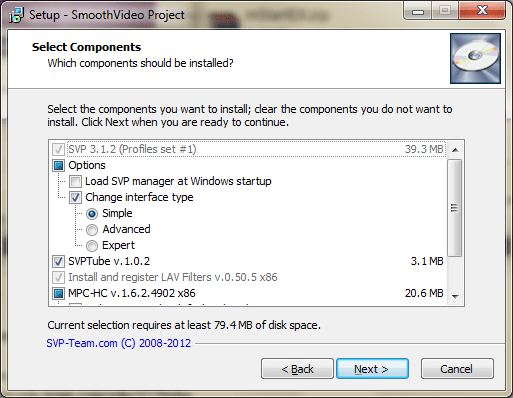
A existat o altă fereastră care solicita să fie efectuate sarcini suplimentare. Chiar nu am înțeles sensul sau necesitatea niciunuia dintre acestea. Deci, am mers din nou cu setările implicite.
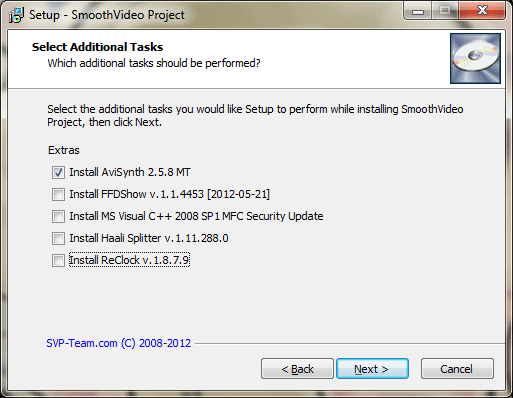
Când instalarea s-a terminat, am putut găsi un Manager SVP stând pe bara mea de sistem. Dacă dați clic dreapta pe el, veți putea juca cu setări precum profilul video (în ceea ce privește rezoluția și dimensiunea) și veți putea, de asemenea, să decupați cadre.
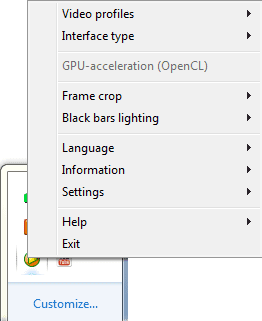
Lucrurile de aici nu sunt cu adevărat importante și nu necesită atenție, deoarece aceasta nu este interfața pentru a vă reda videoclipurile. Asta e altundeva.
Deci, deschideți meniul de pornire Windows și căutați svptube. Faceți clic pe rezultat, așa cum se arată în imaginea de mai jos.

Acest instrument merge și se află în bara de sistem. Dacă faceți clic dreapta pe această pictogramă, vi se va permite să activați/dezactivați redarea automată, să setați preferințele de rezoluție, să selectați playerul video preferat (vom vedea cum să setăm asta) și multe altele.
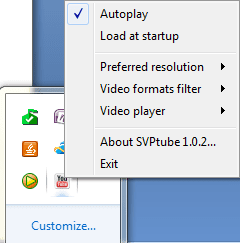
Redarea unui videoclip
Pur și simplu, deschideți site-ul YouTube, căutați conținutul dorit și apoi faceți clic dreapta pe un link și copiați adresa URL.

Dacă redarea automată este activată, redarea videoclipului va începe imediat în playerul setat.

În caz contrar, va trebui să faceți clic pe Pictograma SVPtube pe bara de sistem și redați videoclipul manual.
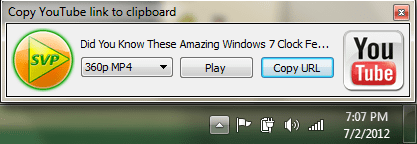
Setarea playerului implicit
Pentru mine playerul implicit a fost setat la KMPlayer și asta e ceea ce folosesc întotdeauna. Când am navigat la opțiunile de clic dreapta -> Video player Am descoperit că valoarea implicită a fost setată pentru fișierele AVI.
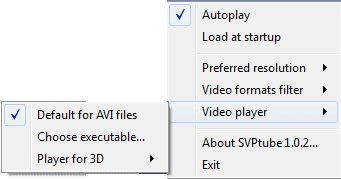
Puteți da clic pe Alegeți executabile și schimbați playerul după preferințele dvs. De exemplu, dacă vă place VLC, navigați la acesta Fișiere de program locația și setați-i exe.
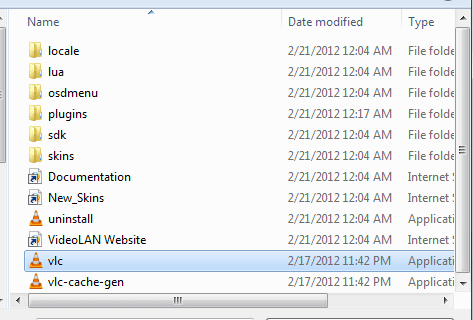
Concluzie
Înainte de a găsi SVPtube, am încercat numeroase moduri de a reda videoclipuri YouTube. Dar acesta este cel mai bun de până acum. Am implementat unul folosind On Top Replica și a funcționat foarte bine. Verifică Acest articol și s-ar putea să puteți emula același comportament.
Dacă se întâmplă să încercați SVP, nu uitați să lăsați comentarii despre experiențele dvs.
Ultima actualizare pe 02 februarie 2022
Articolul de mai sus poate conține link-uri afiliate care ajută la sprijinirea Guiding Tech. Cu toate acestea, nu afectează integritatea noastră editorială. Conținutul rămâne imparțial și autentic.



